
- •Глава 1. Краткая справка по Windows
- •Включение и выключение компьютера
- •Структура экрана в Windows
- •Рабочий стол
- •Указатель мыши – курсор
- •Кнопка Пуск
- •Панель задач
- •Управление объектами
- •Перемещение объектов
- •Активизация объектов
- •Основные элементы окна в Windows
- •Перемещение окна
- •Изменение размеров окна
- •Использование Панели инструментов
- •Использование Строки меню
- •Управление окнами в Windows
- •Выбор текущего окна
- •Три состояния окна в Windows
- •Управление папками в Windows
- •Создание папок
- •Переименование папок
- •Удаление и восстановление объектов
- •Восстановление удаленных объектов
- •Русские буквы в Windows
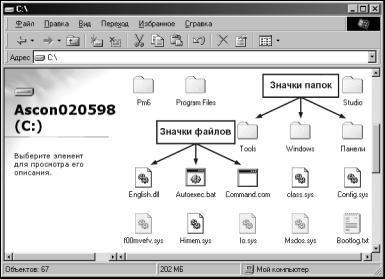
Дважды щелкните мышью на соответствующем значке. На экране появится еще одно окно, в котором будет отображено содержимое диска С: – хранящиеся на нем папки и файлы. Содержимое диска на разных компьютерах различно, хотя некоторые папки и файлы являются общими. Например, вы обязательно увидите папку с именем Windows. В ней хранится сама операционная система Windows. Еще одним примером общей папки является Program Files. В ней обычно хранятся установленные на данном компьютере прикладные программы, в том числе и КОМПАС-ГРАФИК LT.
Рис. 1.9 Пример содержимого окна жесткого диска C:\
Основные элементы окна в Windows
Как уже отмечалось, любой активный объект оформляется операционной системой в виде окна, а любое окно имеет стандартный набор элементов управления . Познакомившись с этими элементами на примере одного типичного окна, вы сможете управлять любым окном в Windows.
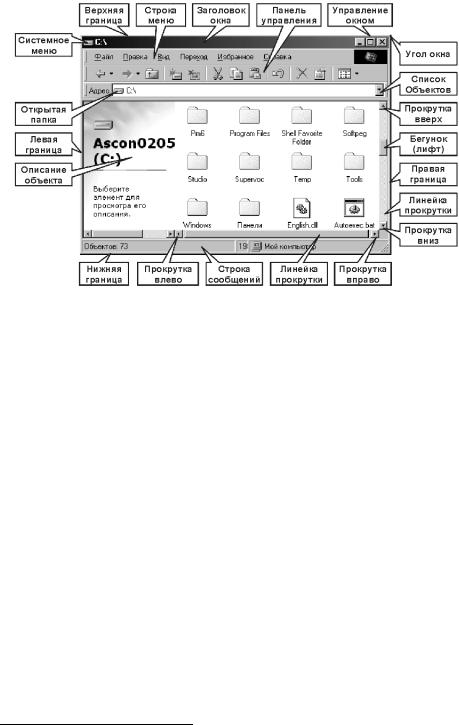
Рис. 1.10 Основные элементы окна
Рассмотрим элементы окна жесткого диска С: (рис. 1.10). Это один из наиболее распространенных типов окна в Windows, использующихся для отображения папок или документов. Итак, основными элементами окна являются:
•Заголовок окна. В заголовке отображается имя связанного с данным окном объекта. Кроме того, заголовок используется для перемещения окна по Рабочему столу.
•Границы окна. Любое окно ограничено прямоугольной рамкой, границы которой являются элементами управления. Левая и правая границы служат для изменения размеров окна по горизонтали, а верхняя и нижняя – по вертикали.
•Углы окна. Любой из четырех углов окна можно использовать для одновременного изменения его ширины и высоты.
•Системное меню1 окна. Содержит команды управления размером, положением и состоянием окна, которые можно активизировать с помощью мыши или клавиатуры.
•Строка меню. Содержит команды управления самим окном, объектами, отображающимися в окне, и формой представления этих объектов.
•Панель инструментов. Содержит в виде кнопок наиболее часто используемые команды управления объектами, отображающимися в окне, и формой представления этих объектов. Дублирует команды Строки меню.
•Поле Открытая папка (объект). Служит для графического представления объекта, содержимое которого отображается в окне.
•Кнопка Список доступных папок (объектов). Служит средством быстрого доступа к папкам, дискам и другим объектам, содержимое которых нужно отобразить в окне.
1 Меню – список, из которого пользователь может выбрать нужный пункт, например команду или параметр.

•Линейки прокрутки. Элементы графического интерфейса, позволяющие передвигать список объектов или документ относительно окна, в котором он выводится. Линейки прокрутки обычно располагаются у правого и/или нижнего края окна или списка. Автоматически появляются в соответствующих частях окна, если его размеры недостаточны для одновременного отображения всех содержащихся в нем объектов.
•Лифт, или "бегунок”. Квадратный или прямоугольный элемент, который можно двигать вдоль линейки прокрутки, и вместе с ним будут быстро двигаться данные в окне. По его размерам можно судить о том, какое количество объектов из их общего количества видно в окне. Чем больше объектов вы видите, тем больше размеры лифта. Его положение на линейке прокрутки приблизительно показывает, какую часть окна вы просматриваете в данный момент. Наконец, сам лифт можно использовать для смещения отображаемых в окне объектов вправо или влево.
•Кнопки прокрутки (левая/правая и верхняя/нижняя). Находятся на концах линейки. Нажимая на них, можно передвигать объекты в окне небольшими порциями (обычно по одной строке или столбцу). Если нажать на пустое место в полосе прокрутки между стрелкой и бегунком, текст передвинется сразу на большое расстояние (как правило, на одну страницу или на участок, умещающийся в окне). Используются при просмотре содержимого окна для смещения отображаемых объектов вправо/влево или вверх/вниз, если размеры окна недостаточны для одновременного отображения всех содержащихся в нем объектов.
•Строка сообщений, или строка состояния. Служит для отображения различной служебной информации об объектах, отображаемых в окне. Обычно располагается в самом низу окна.
Напомним, что в данный момент у вас открыто и является текущим окно диска С:. Если нет – откройте его, как показано выше.
Перемещение окна
1. Щелкните левой клавишей мыши в любом месте заголовка окна и не отпускайте ее.
2.Удерживая клавишу нажатой, переместите окно в любое место Рабочего стола. По мере перемещения операционная система будет генерировать фантом рамки окна, по которому можно судить о его текущем положении.
3.После того как нужное положение окна достигнуто, отпустите кнопку мыши.
4.Самостоятельно переместите окно в левую верхнюю часть Рабочего стола.
Изменение размеров окна
1. Установите курсор на правую границу рамки окна в любом ее месте. При этом курсор должен изменить свой вид на двунаправленную горизонтальную стрелку  . Изменение вида курсора говорит о том, что вы точно установили его на данный элемент управления окном.
. Изменение вида курсора говорит о том, что вы точно установили его на данный элемент управления окном.
2. Нажмите на левую клавишу мыши и не отпускайте ее.
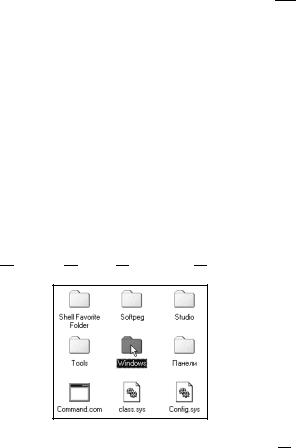
3.Удерживая клавишу нажатой, переместите границу окна вправо. По мере перемещения границы операционная система будет генерировать фантом рамки окна, по которому можно судить о его текущей ширине.
4.После того как будет достигнута нужная ширина окна, отпустите клавишу мыши.
5.Установите курсор на правый нижний угол окна. При этом курсор должен изменить свой вид на двунаправленную наклонную стрелку  . Изменение вида курсора говорит о том, что вы точно установили его на данный элемент управления окном.
. Изменение вида курсора говорит о том, что вы точно установили его на данный элемент управления окном.
6.Нажмите на левую клавишу мыши и не отпускайте ее.
7.Удерживая клавишу нажатой, переместите границу окна влево и вниз. По мере перемещения угла операционная система будет генерировать фантом рамки окна, по которому можно судить о его текущей ширине и высоте.
8.После того как будет достигнута нужная ширина и высота окна, отпустите клавишу мыши.
Использование Панели инструментов
Выполнение команд, оформленных в виде кнопок на Панели инструментов, осуществляется простым щелчком левой клавиши мыши на нужной кнопке.
1. В списке папок, отображаемых в окне диска C: найдите папку с именем Windows и щелчком мыши сделайте ее текущей (рис. 1.11). Если папка Windows в окне не видна, добейтесь ее видимости с помощью кнопок прокрутки Влево  , Вправо
, Вправо  , Вниз
, Вниз  или Вверх
или Вверх  (рис. 1.10).
(рис. 1.10).
Рис. 1.11
2.На Панели инструментов окна щелкните на кнопке Свойства  . После некоторой паузы на экране появится информационное окно Свойства: Windows, в котором будет отображена различная информация о выделенном объекте (папке Windows). Обратите внимание на очень интересные данные, касающиеся размера папки (объем занимаемого ею дискового пространства в байтах) и количества содержащихся в ней файлов и папок. Щелчком на кнопке ОК закройте окно.
. После некоторой паузы на экране появится информационное окно Свойства: Windows, в котором будет отображена различная информация о выделенном объекте (папке Windows). Обратите внимание на очень интересные данные, касающиеся размера папки (объем занимаемого ею дискового пространства в байтах) и количества содержащихся в ней файлов и папок. Щелчком на кнопке ОК закройте окно.
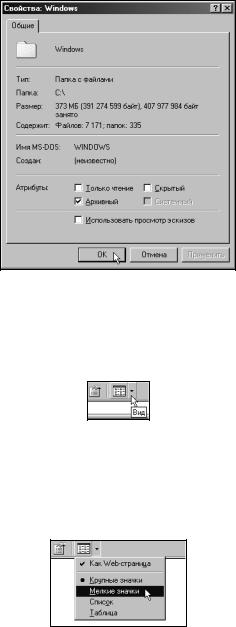
Рис. 1.12
3.С помощью Панели управления можно изменять форму представления объектов в окне. Поместите курсор на кнопку с черным треугольником, направленным вниз, и задержите его на ней, не выполняя щелчка. Через непродолжительное время появится небольшой ярлычок-подсказка о назначении клавиши.
Рис. 1.13
Замечание. В Windows такие кнопки всегда отвечают за появление заранее предопределенных списков параметров или команд, из которых пользователь должен выбрать нужный вариант.
4.Щелкните на кнопке списка Вид. Из раскрывшегося списка выберите коман-
ду Мелкие значки.
Рис. 1.14
5.После этого операционная система изменит размеры всех значков в окне. Таким образом можно при неизменных размерах окна видеть большее количество хранящихся в нем объектов. Попробуйте самостоятельно изменить форму представления объектов в окне, последовательно выбрав из списка варианты Список и Таблица. Затем восстановите первоначальный режим Боль-
шие значки.
